يرى 99% من مستخدمي "مايكروسوفت إكسل" أن "الإلمام باختصارات البرنامج أمرٌ غاية في الأهمّية". في الآتي، بعض اختصارات البرنامج، التي تسهّل على المستخدم أداء مهام العمل، كما تسرّع الوتيرة، سواء تعلّق الأمر بـالمكاتب أو الأعمال التجارية أو الصناعات المختلفة.
5 أسباب لتعلّم اختصارات "مايكروسوفت إكسل"

وفق موقع Exceljet، تشتمل الأسباب الأكثر بروزًا لتعلم اختصارات "إكسل"، على:
1. العمل بصورة أكثر سرعةً وكفاءةً.
2. إدارة كمّ هائل من البيانات، بسهولة.
3. القيام ببعض المهام الشاقّة، التي تتطلب تركيزًا عاليًا.
4. الحفاظ على الدقة والاتساق.
5. فهم أفضل لكيفية عمل "مايكروسوفت إكسل".
الاختصارات العامّة
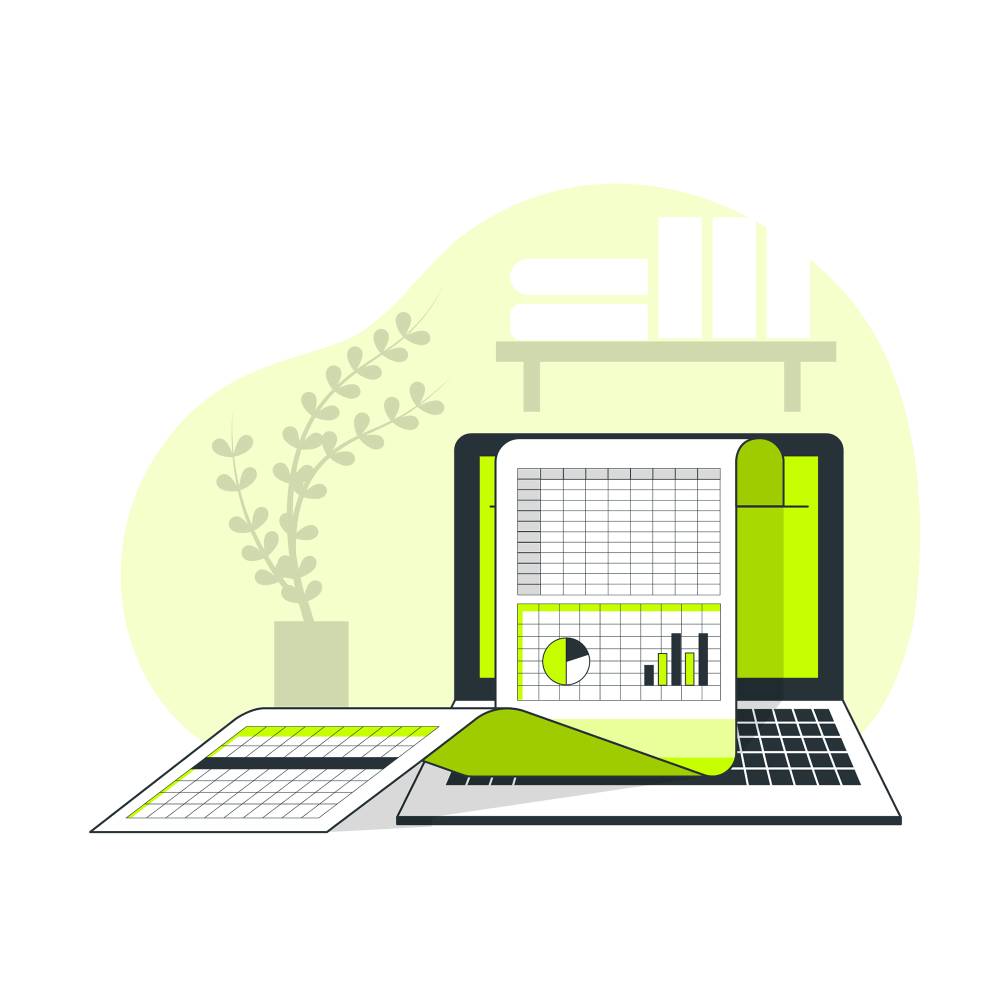
تذكر شركة Softwarekeep الأميركيّة للبرمجيّات، بعض الاختصارات حسب فئاتها، منها الاختصارات العامّة:
- النقر على Ctrl+F للبحث في جدول البيانات.
- النقر على Ctrl + N لإنشاء مصنّف جديد.
- النقر على Ctrl + O لفتح ملفّ محفوظ على جهاز الكُمبيوتر الخاص بالمستخدم أو مصدر عبر الإنترنت.
- النقر على Ctrl + S لحفظ الملفّ المفتوح حاليًّا.
- النقر على Ctrl + W لإغلاق الملفّ.
- النقر على Ctrl + Y لإعادة إجراء ما.
- النقر على Ctrl + Z للتراجع عن إجراء ما.
- النقر على Ctrl + Insert أو Ctrl + C لنسخ محتويات خلية أو بيانات محددة أو نطاق خلية محدّد.
- النقر على Shift + Insert أو Ctrl + V للصق محتويات خليّة أو بيانات محددة أو نطاق خلية محدّد.
- النقر على Ctrl + F1 لإظهار الشريط أو حجبه.
- النقر على Ctrl + F2 للتبديل إلى "معاينة" قبل الطباعة.
- النقر على Ctrl + F9 لتصغير نافذة الملفّ.
- النقر على F1 لفتح جزء من التعليمات.
- النقر على F4 لتكرار الأمر.
- النقر على F7 للتدقيق الإملائي.
اختصارات للتنقل في ورقة العمل
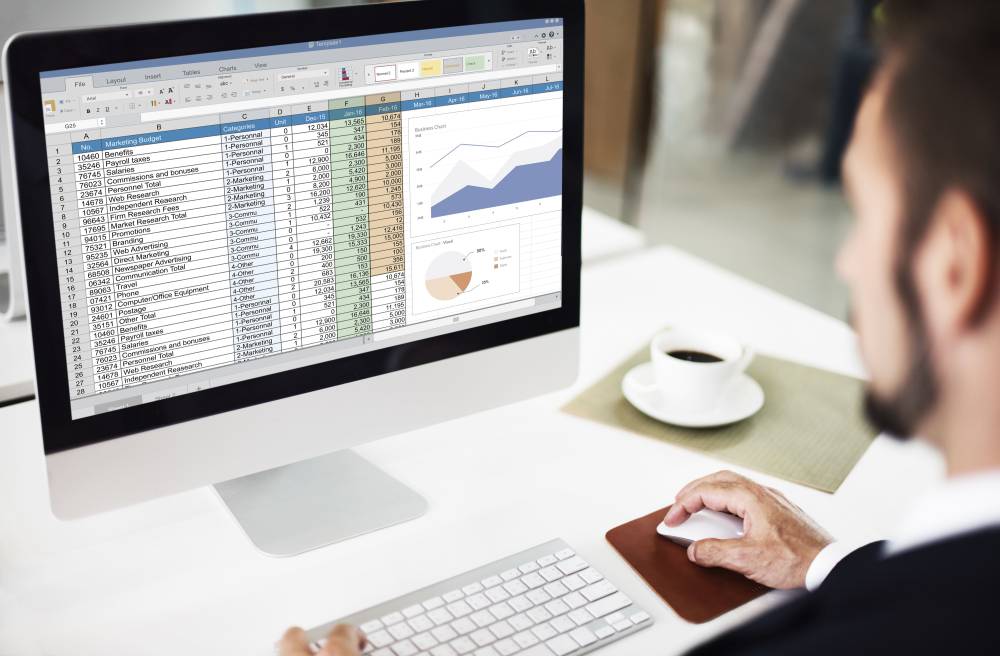
- تحريك السهم إلى اليسار أو إلى اليمين يعمل على نقل خلية واحدة إلى اليسار أو اليمين.
- النقر على Ctrl بالتزامن مع تحريك السهم إلى اليسار أو إلى اليمين يقود إلى الخلية الأكثر بعدًا في الصفّ، يسارًا أو يمينًا.
- تحريك السهم إلى الأعلى أو إلى الأسفل يعني تحريك خلية واحدة إلى الأعلى أو الأسفل.
- النقر على Ctrl بالتزامن مع تحريك السهم إلى الأعلى أو إلى الأسفل يقود إلى الخلية العلوية أو السفلية في العمود.
- الانتقال إلى الخلية السابقة يقضي بالنقر على Shift + Tab.
- الانتقال إلى الخلية الأكثر استخدامًا في الجزء السفلي الأيمن يقضي بالنقر على Ctrl+End.
- الانتقال إلى بداية ورقة العمل يقضي بالنقر على Ctrl+ Home.
اختصارات لتحرير ورقة العمل
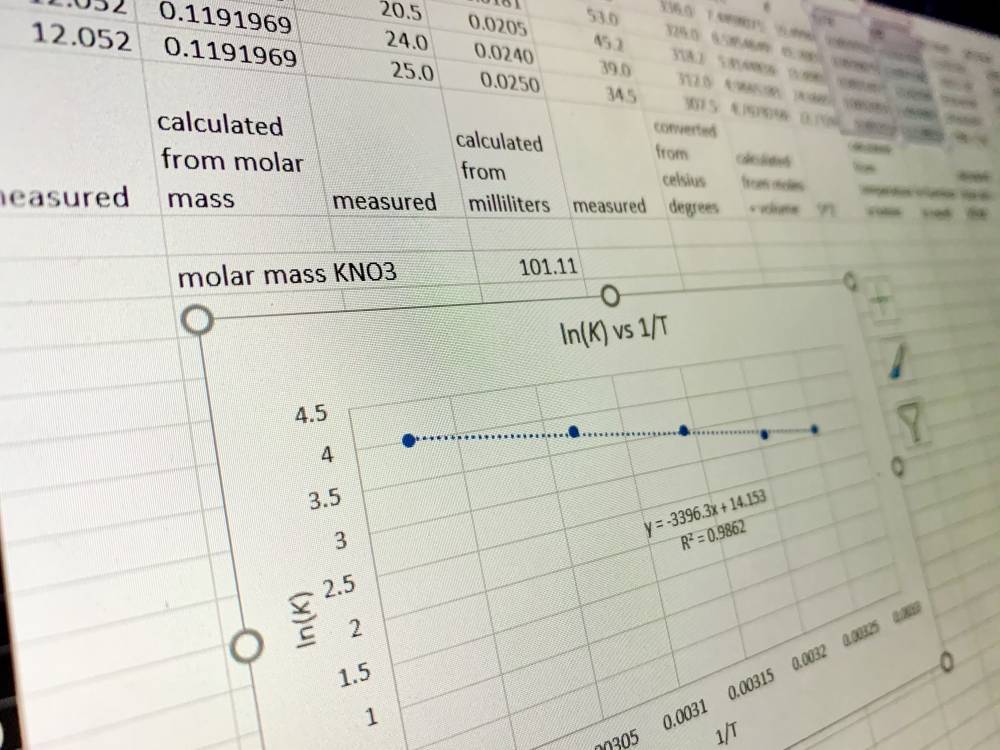
- النقر على Shift بالتزامن مع تحريك السهم إلى اليسار أو إلى اليمين يقود إلى توسيع تحديد الخلية إلى اليسار أو إلى اليمين.
- النقر على Shift + Space يحدّد كامل الصف.
- النقر على Ctrl+ space يحدّد كامل العمود.
- النقر على Ctrl + Shift + Space يحدّد كامل ورقة العمل.
- النقر على F2 لتحرير الخليّة.
- النقر على Shift + F2 لإضافة تعليق إلى الخلية أو التحرير.
- النقر على Ctrl +X لقصّ محتويات خلية أو بيانات محددة أو نطاق خلية محدّد.
- النقر على Alt + H + D + C لحذف العمود.
اختصارات لتنسيق الخلايا
- النقر على Alt + H + B لإضافة حدود.
- النقر على Alt + H + H لتحديد اللون.
- النقر على Ctrl + I لإضافة (أو إزالة) الخط المائل إلى محتويات خلية أو بيانات محددة أو نطاق خلية محدد.
- النقر على Ctrl + Shift + $ لتطبيق تنسيق العملة.
- النقر على Ctrl + Shift +% لتطبيق تنسيق النسبة المئوية.
- النقر على Ctrl + Shift + & لتطبيق حدود المخطط التفصيلي.
- النقر على Ctrl + Shift + _ لإزالة حدود المخطط التفصيلي.
- النقر على Ctrl + U لإضافة (أو إزالة) التسطير إلى محتويات خلية أو بيانات محددة أو نطاق خلية محدد.
- النقر على Ctrl + 0 لإخفاء الأعمدة المحدّدة.
- النقر على Ctrl + 9 لإخفاء الصفوف المحددة.

























